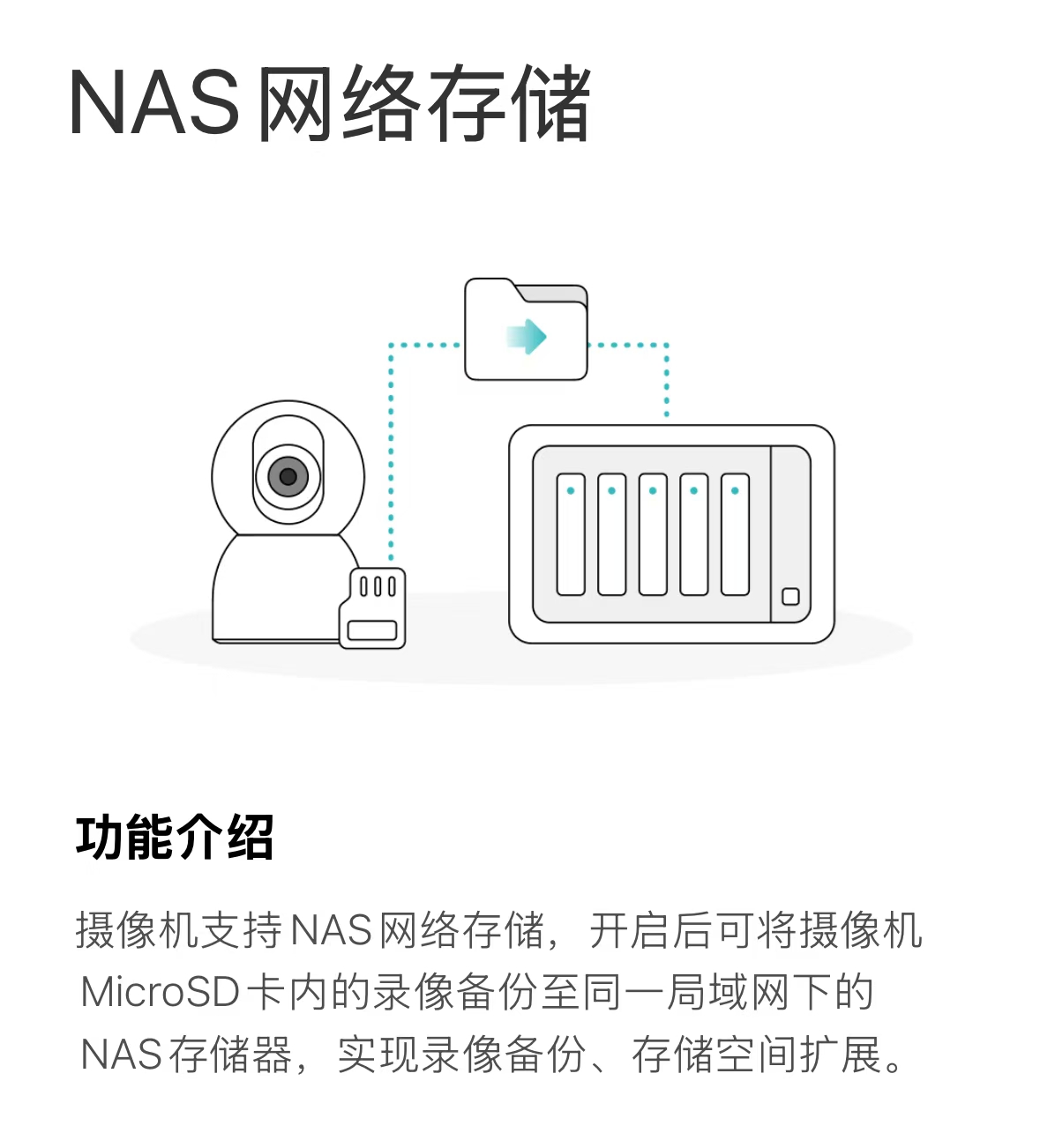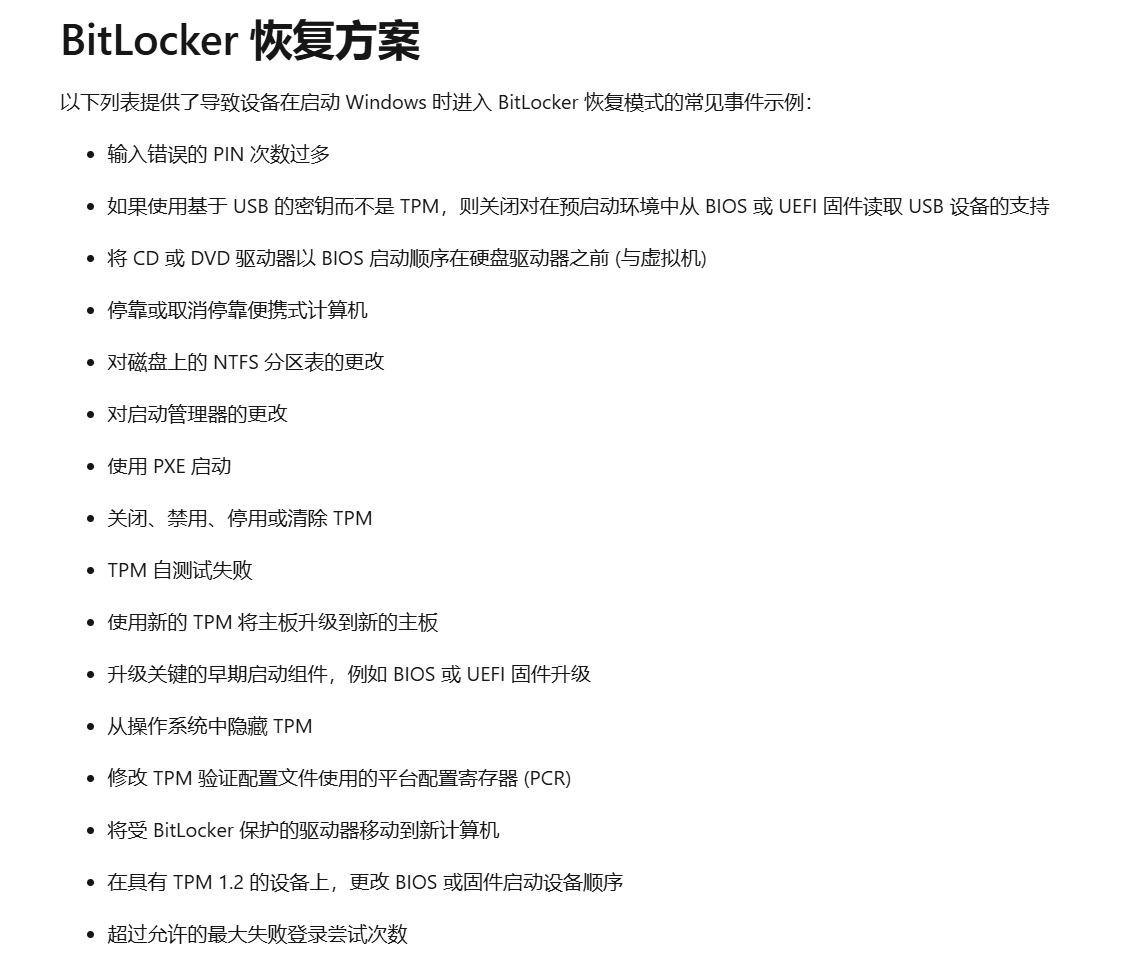用小米摄像头NAS网络存储功能来转存视频
前言:利用小米智能摄像头自带的NAS存储设置,通过samba协议,将视频转存到服务器硬盘中。
个人设备:小米智能摄像头C700(需要支持网络存储的摄像头),ubuntu24.04服务器(也可以是NAS,旧电脑)
一、安装samba服务
1.先更新ubuntu软件包:
sudo apt update
sudo apt upgrade
2.建立共享文件夹:
mkdir /opt/mi-videos
赋予读写权限:
sudo chmod 777 /opt/mi-videos -R
3.安装samba
sudo apt-get install samba
samba -V
安装成功:
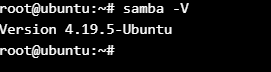
二、配置samba
1.添加用户
添加一个系统用户:
sudo useradd mi
向samba添加这个用户
sudo smbpasswd -a mi
自己设置好密码:
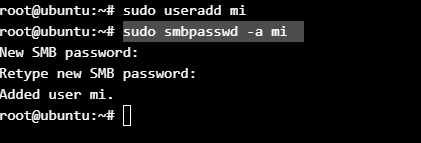
2.配置文件
备份
sudo cp /etc/samba/smb.conf /etc/samba/smb.conf.bak
设置:
vi /etc/samba/smb.conf
全局添加:
注意:需要添加对SMB1协议的支持
# 服务器最小SMB协议
server min protocol = NT1
# 客户端最小SMB协议
client min protocol = NT1
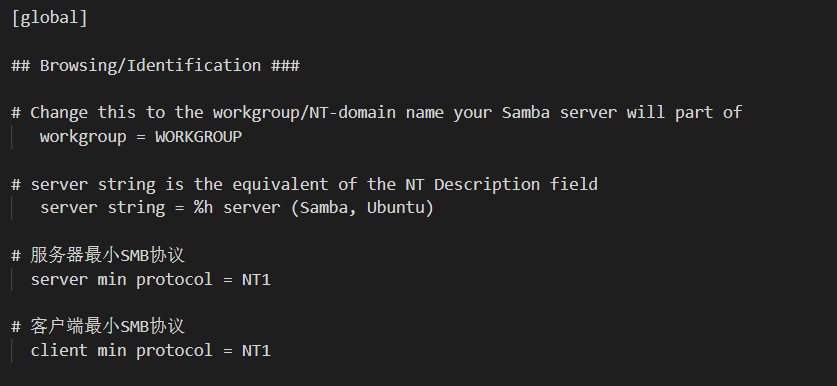
共享设置,放在文件末尾:
[share]
#备注
common = samba share
#共享路径
path = /opt/mi-videos
#创建文件的限
create mask = 0666
#创建文件夹的权限
directory mask = 0777
#是否可以浏览
browseable = yes
#是否可写
writable = yes
#可以访问的用户
valid users = mi
#是否允许游客访问
guest ok = no
#目录继承
inherit owner = yes
重启服务
sudo systemctl restart smb nmb
放开防火墙端口
sudo ufw allow 139/tcp
sudo ufw allow 445/tcp
sudo ufw allow 137/udp
sudo ufw allow 138/udp
注意:这里需要放开137,138udp (NetBIOS数据包服务)
一开始我也没放,发现摄像头会搜不到服务器的共享。
3.添加存储器
米家app→小米摄像头nas网络存储,找到服务器名称添加:
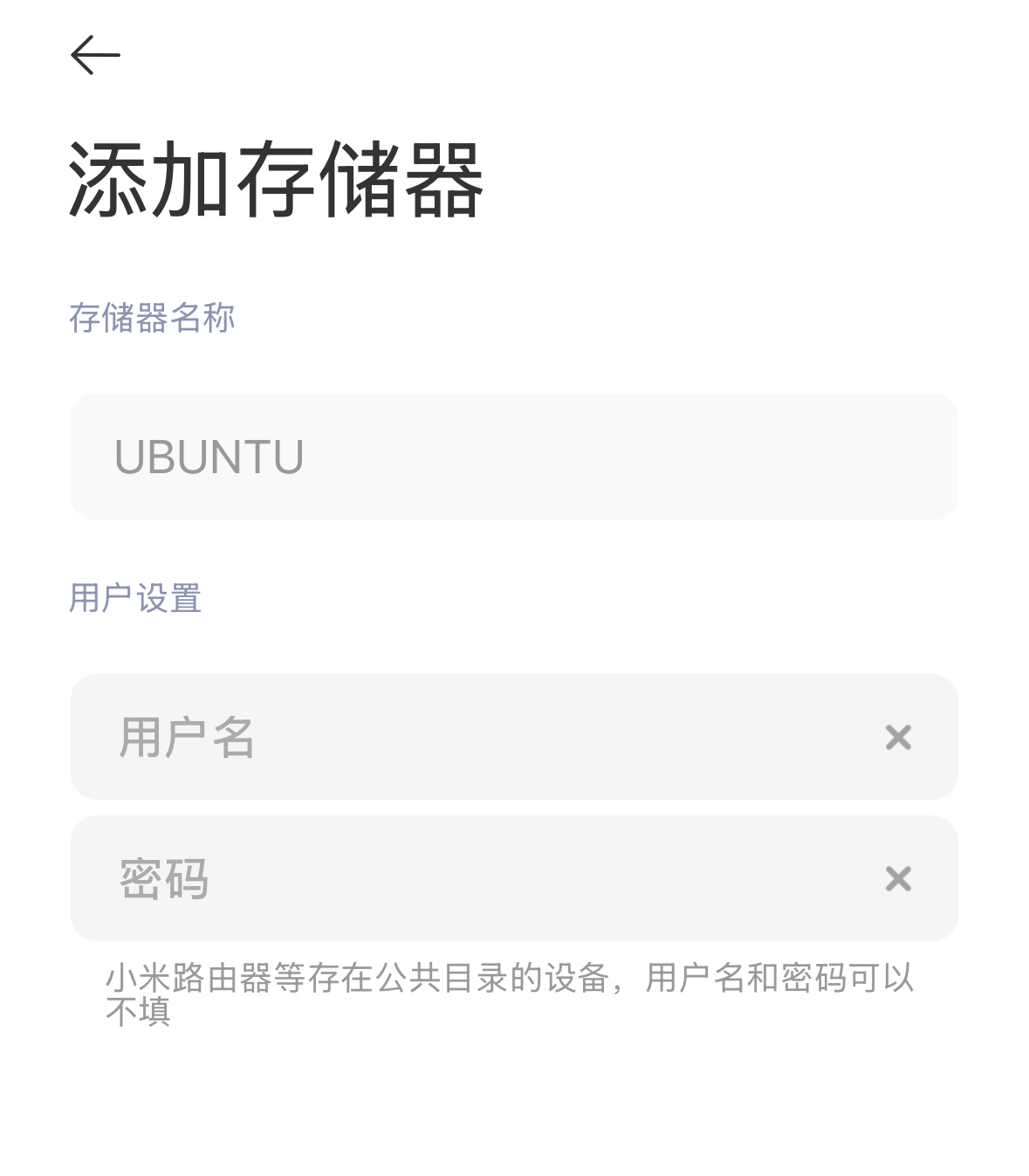
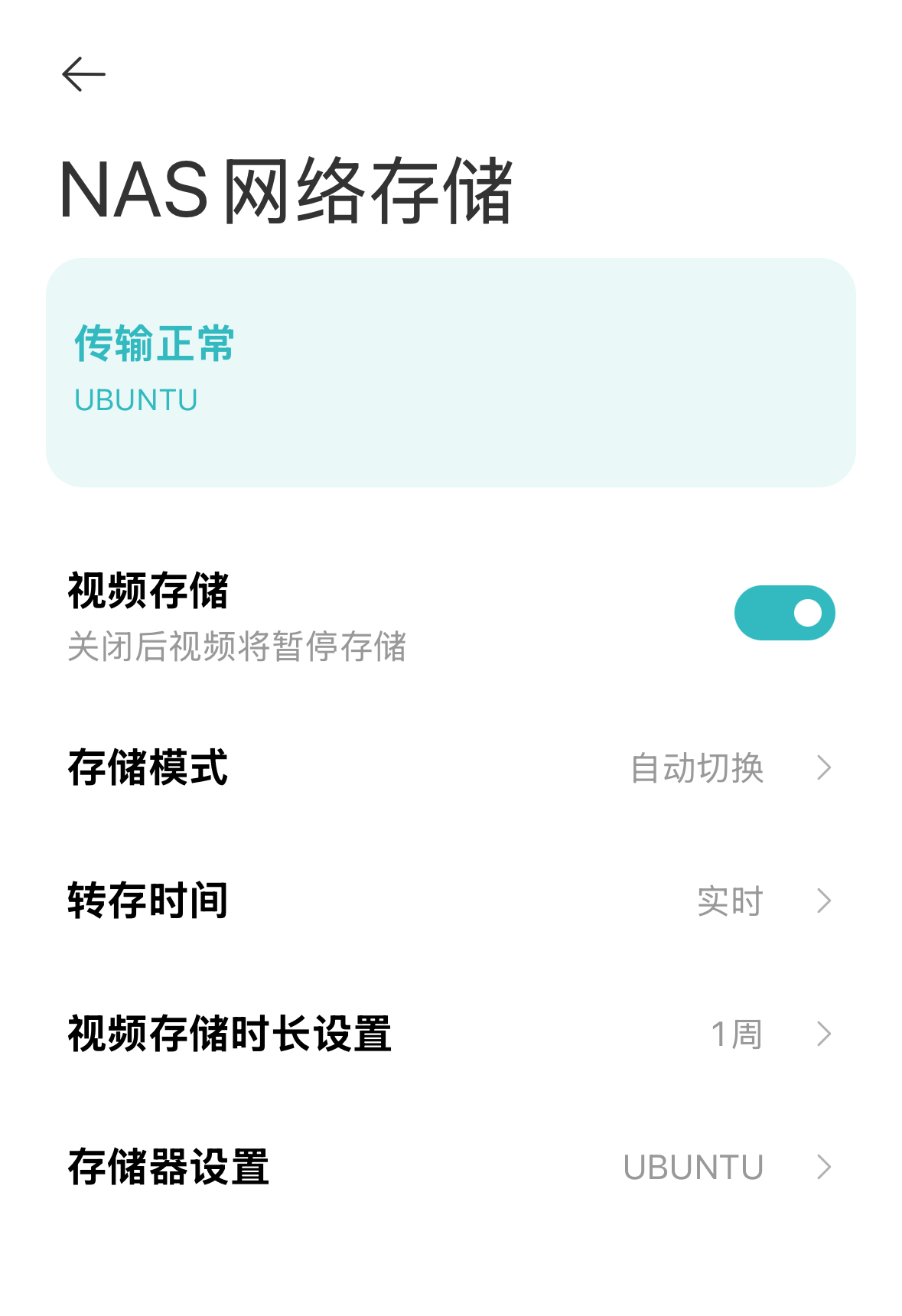
这样就设置好了,图上是随便设置的,建议转存时间按小时或者天,存储时长一个月,希望对您有帮助!
如果nas的话,可以更简单一些,docker下载 dperson/samba这个镜像,配置文件和本文差不多。
如果摄像头买支持onvif的型号就支持存储到nas,还可以在nas上控制摄像头,不过价格就不一样了。